
録音した会議とかの音声。
これって、もう一回聞くのもめんどくさいな。
とか。
塾やセミナーの音声あるけど、
何回もきくのもだりーな。
とか。
なんてことを思っちゃうのは人間の性。
んじゃ、時間が短縮されたら、いいんじゃね?
ってことで、
iPhone、iPad、iPodで倍速再生する方法を身につけて、
内容はそのままに、時間を有効に使って
有意義な時間をゲットしようじゃありませんか〜。
iPhone使ってご説明ですわ。
1 準備が大事の巻
もうすでに、
iPhoneなりに音声ファイルが入ってる前提で。
まずは、iPhoneなりをMacと接続して、
iTunes上でiPhoneなりを表示させまっしょう。
そして、倍速再生させたい音声ファイル(オーディオファイル)を
右クリックして、「情報を見る」を選択する。
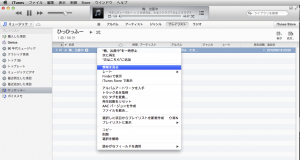
するとウィンドウが出てくるので、
「メディアの種類」から「オーディオブック」を選択
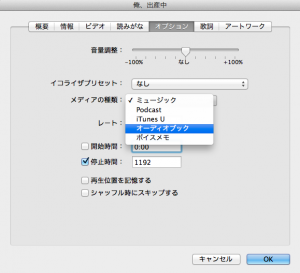
「OK」を押して準備完了でございやす。
2 実行しちゃうの巻
続いて、iPhone上のミュージックの「その他」にある
「オーディオブック」をタッピング。
そこから聞きたいオーディオブック(音声ファイル)を選択するのであります。
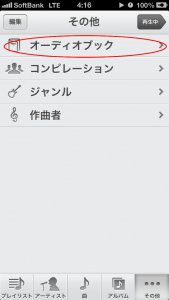
さて、これを再生すると再生画面が出てきますな。
オーディオブックは画面がちょっと違うのであります。
この画面には、再生速度を変更できるアイコンが出てきやす。
そこをタップすると倍速が選択できるでありますよ。
(1/2再生も可能)
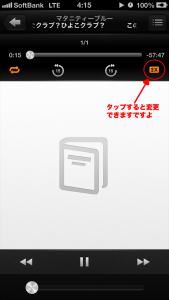
とりあえず、
さくっと聞きたい人にオススメ。
音声の高低は変わらないので、違和感はそんなにないかと。
ただ、ちょっと聞きづらくはなったりしたりはしますですよ。
iPhone、iPad、iPodでの再生速度を変えてみよう
07.21
この記事は1分で読めます
この記事へのトラックバックはありません。



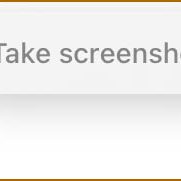
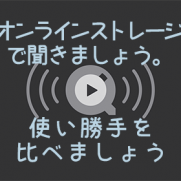
















この記事へのコメントはありません。